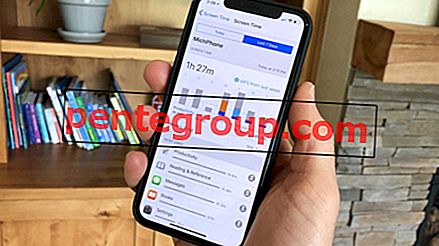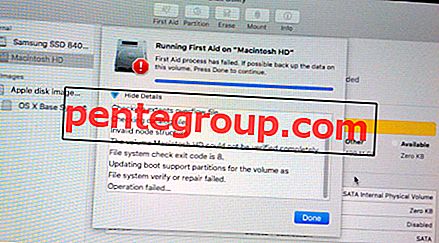HTC One M7 menawarkan tampilan 4, 7 inci yang indah, desain logam yang menakjubkan, prosesor quad-core yang kuat dan banyak fitur menarik dan bermanfaat. Tetapi kita tahu bahwa sebagian besar Tablet dan smartphone memiliki masalah koneksi Wi-Fi dan HTC One M7 tidak terkecuali.
Terlepas dari HTC One M7 yang mem-boot ulang masalah secara acak, banyak pengguna mengalami masalah karena masalah koneksi Wi-Fi pada HTC One M7. Beberapa pemilik HTC One mengatakan bahwa mereka mencoba menghubungkan ponsel ke router Wi-Fi, tetapi mereka gagal setiap saat. Beberapa pengguna telah melaporkan bahwa pesan "masalah otentikasi" muncul di ponsel mereka ketika mereka mencoba menghubungkan ponsel ke Wi-Fi. Berikut adalah beberapa ide untuk menyelesaikan masalah koneksi Wi-Fi di HTC One M7 yang mungkin membantu Anda.
Lihat juga: BAGAIMANA CARA MEMECAHKAN KESALAHAN “TANPA SIM KARTU” PADA HTC ONE M7
Kemungkinan solusi untuk masalah koneksi WIFI di HTC One M7

Masalah Koneksi Wifi Di HTC One M7
1. Pertama-tama, matikan router Wi-Fi dan telepon HTC One M7 dan biarkan selama 30 detik. Sekali lagi nyalakan dan coba koneksi.
2. Hapus koneksi Wi-Fi dari HTC One M7 Anda dan kemudian masukkan detailnya secara manual. Inilah cara melakukannya:
- Pergi ke pengaturan
- Ketuk Wi-Fi di bawah opsi Nirkabel & jaringan.
- Pastikan Wi-Fi dihidupkan.
- Selanjutnya, sentuh masalah nama jaringan Wi-Fi di layar pengaturan Wi-Fi.
- Ketuk lupa dan jaringan Wi-Fi akan dihapus.
3. Beberapa pemilik HTC One mengatakan bahwa mereka telah menemukan solusi masalah koneksi WI-FI pada HTC One M7 dengan mematikan Wi-Fi dan menghidupkan Mode Pesawat, kemudian lagi, menyalakan Wi-Fi dan mematikan Mode pesawat.
4. Cari tahu seberapa ramai saluran dengan memasang aplikasi gratis, bernama Wi-Fi Analyzer. Jika Anda melihat itu sepertinya masalah, ubah saluran pada router Wi-Fi Anda.
5. Pastikan firmware router Anda terbaru.
6. Jika HTC One M7 Anda adalah satu-satunya perangkat yang mengalami masalah seperti itu, pastikan perangkat Anda mutakhir dengan masuk ke pengaturan> Tentang> pembaruan perangkat lunak.

techielobang.com
7. Pada router Wi-Fi, periksa protokol otentikasi dan juga periksa pengaturan lainnya. Pastikan pemfilteran Mac dimatikan, jika tidak dimatikan.
8. Mengubah tanggal dan waktu HTC One M7 Anda dapat memperbaiki masalah WI-FI. Selain itu, 49% dari pengguna yang menghadapi masalah menemukan solusi dengan mengubah “Zona Waktu, Tanggal, dan Waktu ke lokasi geografis yang benar.
Anda dapat melakukannya dengan menavigasi ke pengaturan> Tanggal dan waktu.
9. Sebagian besar waktu ada aplikasi lain yang dapat mengganggu WI-FI dari HTC One M7 Anda. Untuk dikonfirmasikan jika ada aplikasi tertentu yang menyebabkan masalah ini, Anda harus mem-boot perangkat dalam mode aman. Untuk melakukannya,
- Tekan dan tahan Tombol Daya
- Sentuh dan tahan opsi Matikan, di bawah opsi telepon.
- Reboot ke safe mode akan muncul, ketuk restart ketika Anda melihatnya

webcazine.com
Saat ponsel dalam mode aman, silakan coba WI-FI. Jika masalah tampaknya hilang, maka, jelas itu adalah aplikasi yang menyebabkan masalah. Jadi, nonaktifkan atau hapus instalan aplikasi yang mencurigakan satu per satu.
10. Ubah Pengaturan Keamanan Anda. Dari URL, masuk ke Router back office Anda:
- Linksys - //192.168.1.1
- 3Com - //192.168.1.1
- D-Link - //192.168.0.1
- Belkin - //192.168.2.1
- Netgear - //192.168.0.1.

Setelah mengikuti langkah-langkah di atas jika Anda tidak menemukan solusi masalah koneksi wi-fi di HTC One M7, hubungi dengan pengecer atau dengan pusat layanan HTC.